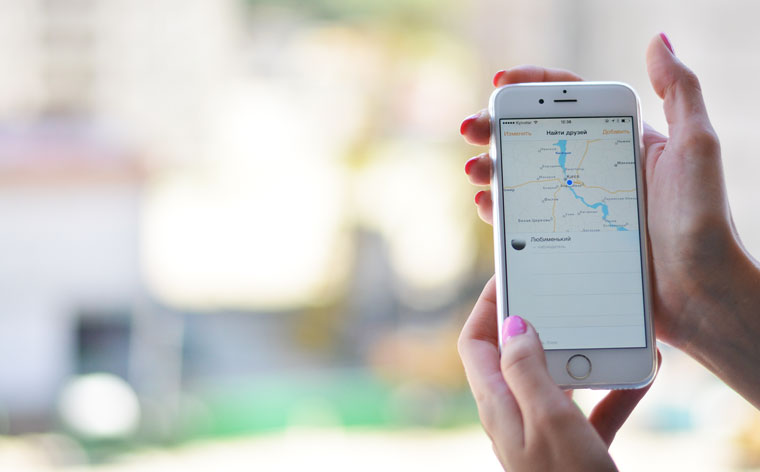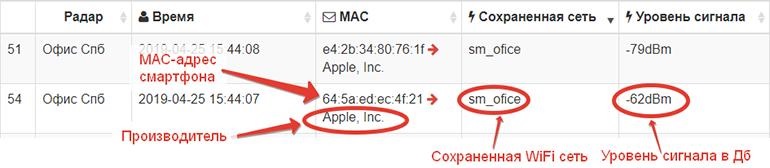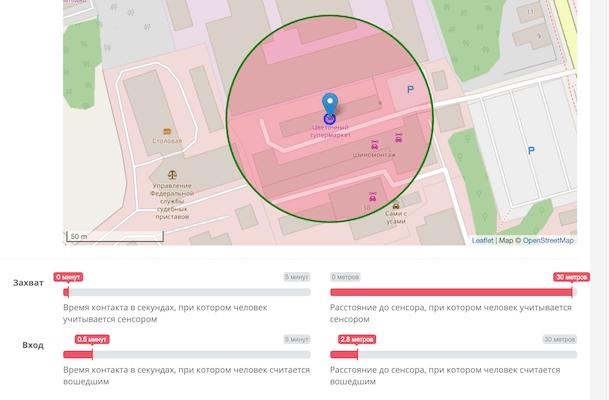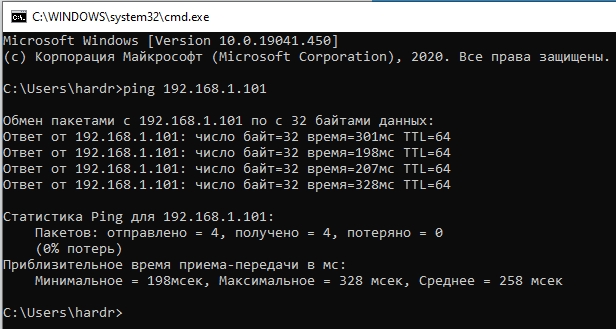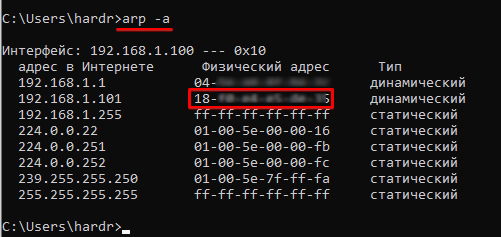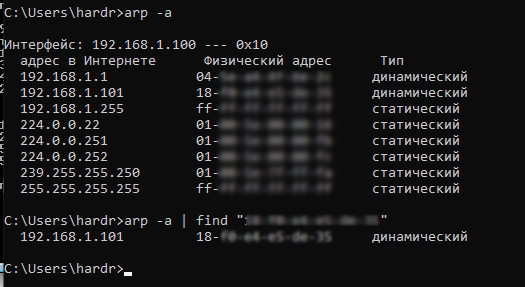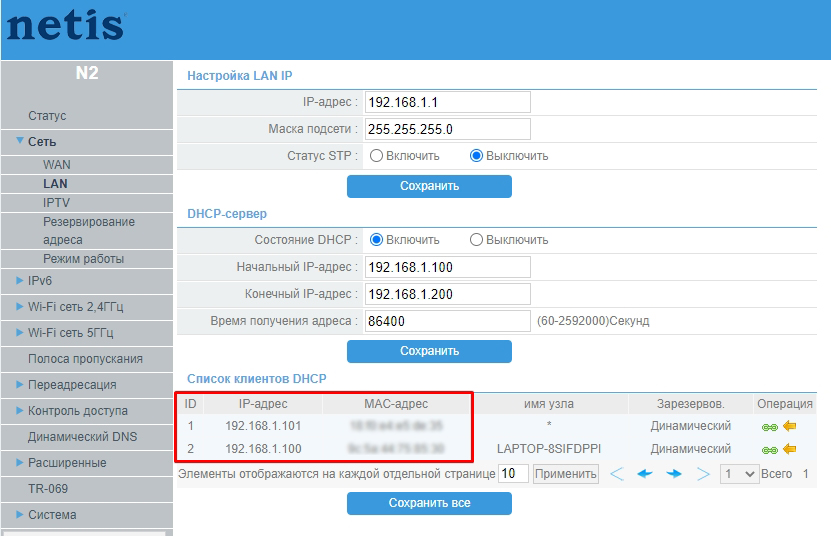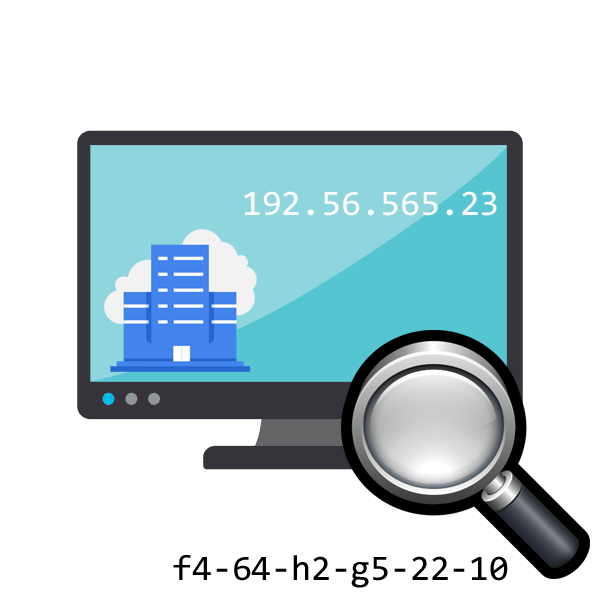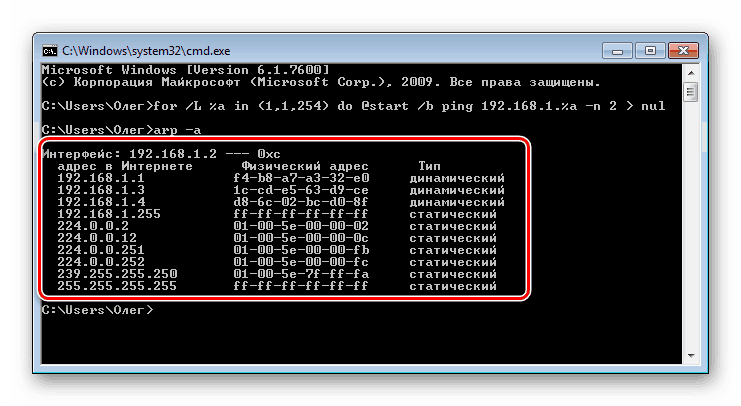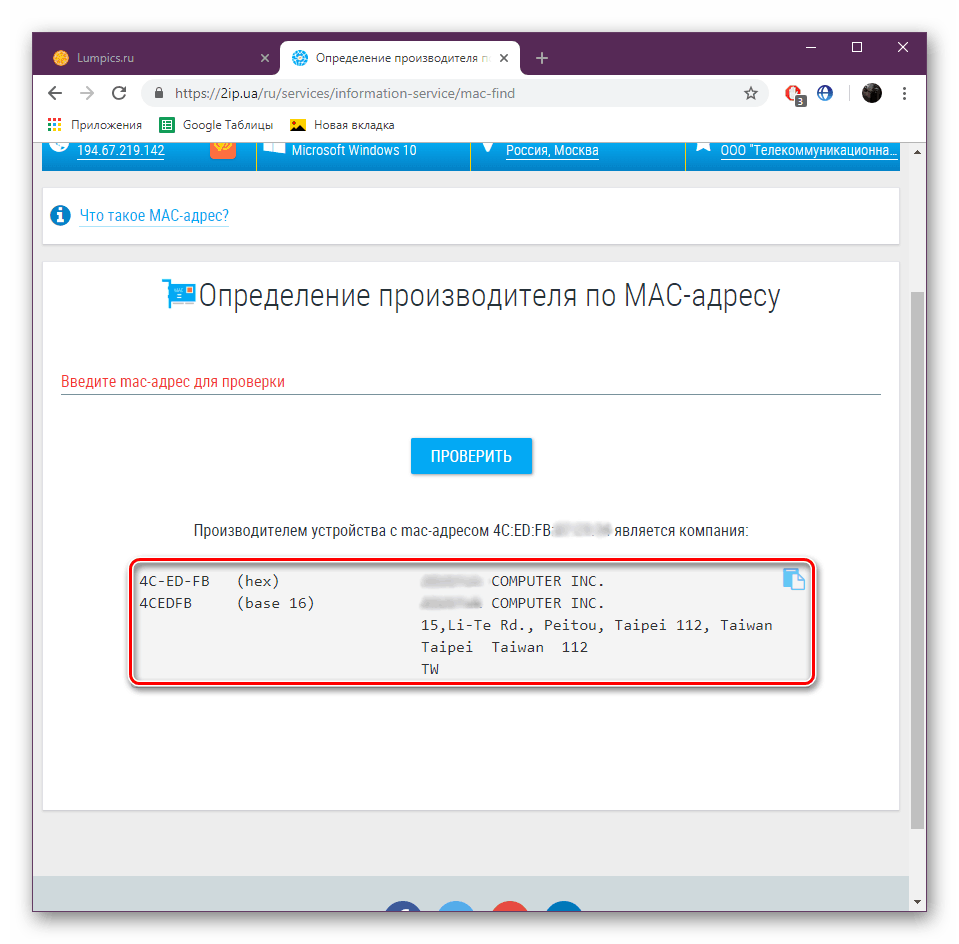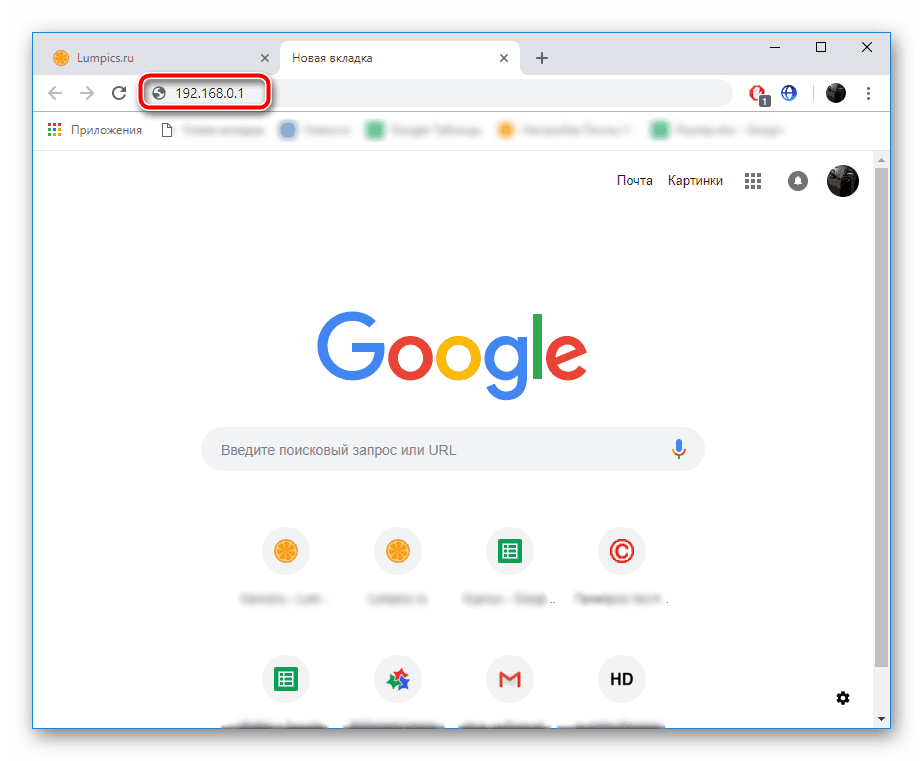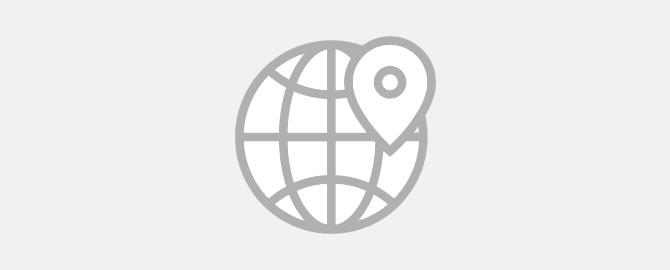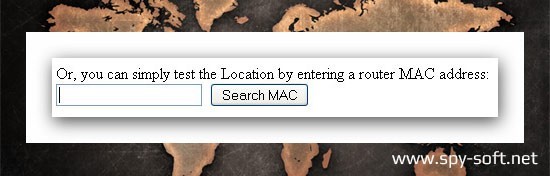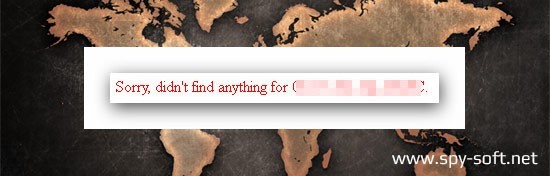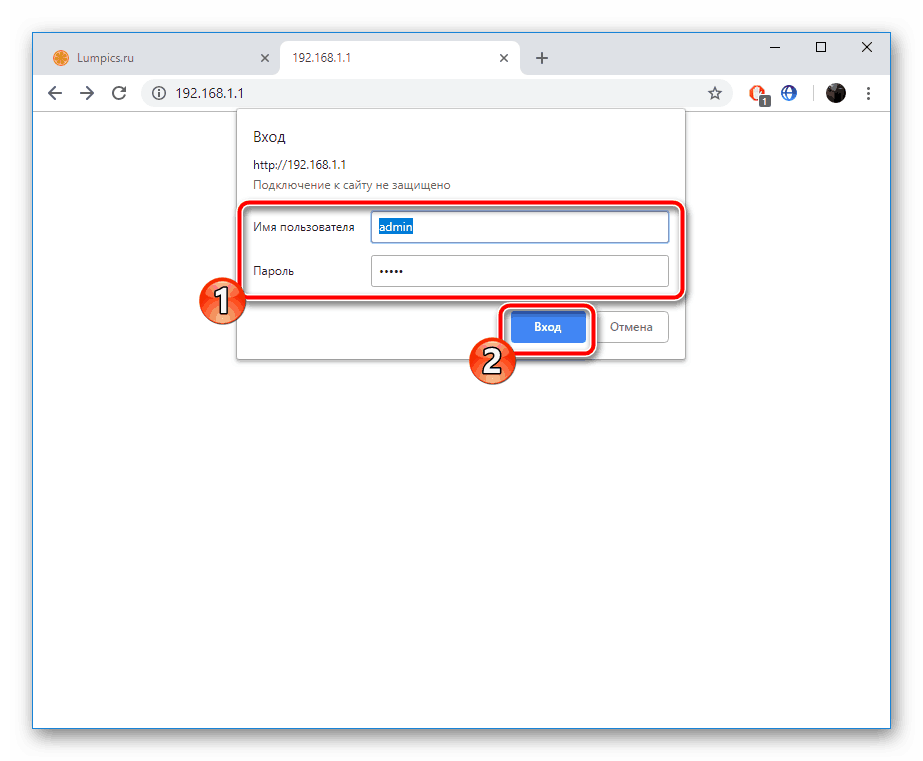Как найти устройство в сети с помощью MAC-адреса?
Как найти устройство в сети с помощью MAC-адреса? Вау, так много людей, которые либо не прочитали / не поняли вопрос и начали искать, как узнать, что такое ваш MAC-адрес. А вовсе не то, как найти устройство, когда вы знаете MAC-адрес. Тут как раз речь пойдет именно об этом. Если вы знаете мак адрес, как найти с помощью его устройство. Это вопрос нормальной автоматизации сети. Поподробнее здесь.
Wi-Fi или LAN? что лучше для дома?
Это простое задание, которое я выполняю примерно бы раз в неделю. Моя сеть (на работе) имеет множество коммутаторов, которые передают различные VLAN. Поэтому любое устройство, скажем, ноутбук, может быть подключено к любому коммутатору в одном из зданий. И мне частенько приходится отслеживать его, если например обнаружится проблема или что-то еще. Такое так же бывает когда в сети происходит что то не ладное. (отчет о злоупотреблении или трафик-флуд или что-то еще). И я знаю IP-адрес нарушителя и должен его выследить.
Как найти устройство в сети с помощью MAC-адреса — первый шаг
Нужно получить MAC-адрес. Если вы уже знаете MAC-адрес, отлично. Это уже пол дела. Но уверен что с такими знаниями не рождаются 🙂 Поэтому давайте найдем нужный мак.
Вы, наверное, знаете имя хоста или IP-адрес. Из этой информации вы можете отследить маршрутизатор, куда эти IP-адреса подключены в вашей сети. Если вы используете в основном Cisco, как я, команда будет следующей:1. show ip route xxx.xxx.xxx.xxx
В результате вы получите:
- sh ip route xxx.xxx.xxx.xxx
- Routing entry for xxx.xxx.xxx.xx0/29
- Known via «connected», distance 0, metric 0 (connected, via interface)
- Redistributing via bgp 5048
- Advertised by bgp 5048
- Routing Descriptor Blocks:
- * directly connected, via Vlan624
- Route metric is 0, traffic share count is 1
Теперь вы знаете номер VLAN, которая будет полезна при разборе полетов чуть позже.
Надеюсь что IP-адрес будет на подключенном маршруте, что значительно упростит вещи. Если он находится на статическом или известном маршруте, вам останется отследить шлюз, на который уходит IP-адрес. Затем вам нужно поработать на этом устройстве чтобы отследить дальше. И кто знает, будете ли вы иметь к нему доступ. Надеюсь что доступ будет, и не придется никого беспокоить.
Во всяком случае, как только вы знаете маршрут и VLAN, вы можете перейти к поиску MAC-адреса. На самом деле вы можете начать здесь. Но важно понимать как работает сеть и там ли вы смотрите в первую очередь. Если вы не видите сеть, куда подключено устройство — вам нужно будет добраться до шлюза устройства. Или вы никогда не получите MAC-адрес без дополнительной помощи и исследований.
Выполните следующую команду:
- sh ip arp xxx.xxx.xxx.xxx
Ответ будет примерно таким:
- Protocol Address Age (min) Hardware Addr Type Interface
- Internet xxx.xxx.xxx.xxx 2 000c.2ce2.4537 ARPA Vlan624
Теперь вы знаете MAC-адрес устройства (он также называемый аппаратным адресом).
Отсюда вам нужно перейти к работе над коммутатором. Если вы уже находитесь на коммутаторе уровня 3, то можно смело продолжать.
На большинстве коммутаторов Cisco IOS можно выполнить команду:
- sh mac address-table address 000c.2ce2.4537
В ответ получите примерно такое:
- Legend: * — primary entry
- age — seconds since last seen
- n/a — not available
- vlan mac address type learn age ports
- ——+—————-+———+——+———-+—————————
- Active Supervisor:
- * 624 000c.2ce2.4537 dynamic Yes 20 Gi3/1
- Standby Supervisor:
- * 624 000c.2ce2.4537 dynamic Yes 20 Gi3/1
Теперь мы знаем, что наш коммутатор узнал, что MAC-адрес, который мы хотим. И что он получен динамически. То есть устройство недавно слало пакеты на Порту GigabitEthernet 3/1. Что означает слот 3, порт 1. Как раз то, что мы и искали.
Отсюда, мы либо смотрим на конфигурацию этого порта с помощью команды:
- show run interface Gi3/1
Эта команда может рассказать нам больше об устройстве на этом порту:
- interface GigabitEthernet3/1
- description Steve Customerhead colo server r4-8,C RMU28
- sswitchport
- switchport access vlan 624
- switchport mode access
- spanning-tree portfast edge
- end
Последние штрихи
Например, на этом порту есть нормальное описание, что он ведет к серверу. Который в свою очередь принадлежит конкретному человеку, в стойке 4-8, порту C в RMU 28 (28 юнитов от вершины стойки). Это позволяет нам пойти прямо к стойке и найти сервер. Затем использовать KVM через IP или систему IPM. Или удаленный рабочий стол, SSH или что-то еще, чтобы войти в сервер и исправить все, что там не так.
Если у вас нет описаний на портах в вашей конфигурации коммутатора, вам нужно будет отследить кабель от порта Gi3/1 до того места, куда он идет. Надеюсь, вы пометили свои кабели и порты коммутационной панели. 😉 Если не так — то придется поискать как следует. В результате вы найдете нужное устройство и сможете решить на нем проблему. Вот как найти устройство в сети с помощью MAC-адреса. Довольно просто, когда понимаешь порядок действий.
Как найти устройство в сети с помощью MAC-адреса через вай фай роутер?
Теперь вы также можете отслеживать MAC-адрес точки доступа Wi-Fi. В этом случае вы можете выполнить ту же процедуру, но в конечном итоге получите порт коммутатора, который подключается к точке доступа. И как раз там устройство под вопросом подключено или было подключено совсем недавно. Надеюсь, вы можете войти в эту точку доступа и увидеть больше информации о рассматриваемом устройстве. Роутер может сказать вам имя устройства (diPhone или что-то подобное), или вы можете по крайней мере запретить MAC-адрес в сети Wi-Fi или точке доступа. И затем посмотреть, кто кто придет и начнет жаловаться на отсутствие wifi.
Теперь… если вы надеялись, что каким-то образом вы можете «взломать» что-то или разыскать человека в Бутово, зная их MAC-адрес, который вы нарыли… каким-то образом…
Знайте, этого не случится. 🙂 Везде нужен доступ.
Просмотров сегодня: 21 100
Содержание
- Можно ли отследить MAC-адрес?
- Найти владельца MAC-адреса не так просто
- MAC-адреса не зарегистрированы
- Поиск MAC-адреса
- Блокировка MAC-адресов
- Table of Contents:
- Шаг 1
- Шаг 2
- Шаг 3
- Шаг 4
- Шаг 5
- Шаг 6
- Шаг 7
- Шаг 8
- Шаг 9
- Ноутбуки Toshiba Vs. Ноутбуки HP
- Как разобрать ноутбуки ASUS
- Как найти или заблокировать потерянные или украденные устройства с Windows 10
- Местоположение по MAC адресу (Октябрь 2021).
- Можно ли отследить компьютер по mac адресу
- Как найти устройство в сети с помощью MAC-адреса?
- Как найти устройство в сети с помощью MAC-адреса?
- Как найти устройство в сети с помощью MAC-адреса — первый шаг
- В результате вы получите:
- Выполните следующую команду:
- Ответ будет примерно таким:
- На большинстве коммутаторов Cisco IOS можно выполнить команду:
- В ответ получите примерно такое:
- Отсюда, мы либо смотрим на конфигурацию этого порта с помощью команды:
- Эта команда может рассказать нам больше об устройстве на этом порту:
- Последние штрихи
- Как найти устройство в сети с помощью MAC-адреса через вай фай роутер?
- Как отследить свой компьютер в сети. Возможно ли найти украденный компьютер?
- Как найти компьютер если украли, как найти компьютер в интернете
- Для чего нужен MAC адрес?
- Способы отслеживания MAC адреса
- Заключение
Можно ли отследить MAC-адрес?
Найти владельца MAC-адреса не так просто
Если ваш компьютер был украден, но вы знаете MAC-адрес вашей сетевой карты, может возникнуть соблазн найти искатель MAC-адресов или какую-то центральную базу данных, которая может отслеживать MAC-адреса. К сожалению, это не то, что вы можете сделать.
То же самое верно, если кто-то украл ваш Wi-Fi, и вы нашли его MAC-адрес в списке подключенных устройств на вашем маршрутизаторе. Было бы здорово, если бы вы могли найти этот MAC-адрес и сопоставить его с основным списком имен и адресов людей с MAC-адресами, но это тоже невозможно.
MAC-адреса не зарегистрированы
Как вы, вероятно, поняли из введения, производителям компьютеров и людям, которые покупают компьютеры, не нужно регистрировать свои MAC-адреса в каком-либо центре администрирования. Из-за этого нет способа найти украденный компьютер по MAC-адресу или идентифицировать один из этих адресов.
Как и IP-адреса, MAC-адреса назначаются сетевым устройствам, и их легко определить с помощью таких инструментов, как командная строка. С другой стороны, они не похожи на IP-адреса в том смысле, что их нельзя найти, чтобы найти владельца.
Поиск MAC-адреса
Хотя MAC-адреса не хранятся где-либо с прикрепленной к ним идентифицируемой информацией, существуют способы поиска MAC-адреса, чтобы найти больше информации о нем. То, что вы найдете, может помочь вам в дальнейшем расследовании и устранении неполадок.
Например, вы можете использовать веб-сайт MAC_Find для поиска MAC-адреса и поиска информации о его поставщике. Если это работает, вы на шаг ближе к тому, чтобы узнать больше о производителе, но это не очень помогает в поиске того, кто владеет MAC-адресом.
В локальной сети команду arp можно использовать с переключателем -a для определения MAC-адреса подключенного устройства. Это работает, если вы знаете IP-адрес.
Блокировка MAC-адресов
Хотя блокировка MAC-адреса не будет полезна, если ваш компьютер был украден, она, безусловно, может пригодиться, если кто-то украл ваш Wi-Fi. Когда вы блокируете MAC-адрес, вы действительно явно разрешаете подключаться к вашей сети только определенным MAC-адресам.
Вы можете заблокировать MAC-адреса с помощью так называемой фильтрации MAC-адресов. В тот момент, когда вы реализуете это на своем маршрутизаторе, любой, кто использует устройства, которые не соответствуют утвержденному списку MAC-адресов, немедленно отключается от вашего Wi-Fi.
Источник
Table of Contents:
Computrace LoJack for Laptops заявляет, что каждый год похищается более 600 000 персональных компьютеров. Когда ноутбук исчезает в аэропорту или кафе, наибольший шанс на восстановление исходит из предварительного планирования. Установка противоугонного программного обеспечения обеспечивает большую защиту, чем попытка отследить украденные ноутбуки по MAC-адресу или IP-адресу. Защитите дорогостоящее оборудование, личную информацию и конфиденциальные данные, практикуя профилактику.
Если ваш ноутбук украден, вы можете отследить его.
Шаг 1
Сообщите вашему сетевому администратору о краже. Найти украденный ноутбук с помощью MAC-адреса невозможно, если вор не окажется в той же локальной сети. Это делает восстановление маловероятным, за исключением компьютера, используемого в корпоративной сети или сети колледжа. В таком случае сообщите администратору сети о краже. Укажите MAC-адрес ноутбука, и администратор сети может следить за тем, чтобы ноутбук входил в сеть.
Шаг 2
Шаг 3
Увеличьте свои шансы на восстановление, предварительно установив противоугонное программное обеспечение, которое «звонит домой» поставщику услуг.
Шаг 4
Обратитесь к своему интернет-провайдеру, чтобы узнать, вошел ли вор в Интернет с помощью вашего сервиса. Интернет-провайдер выдает IP-адрес для определенного местоположения, когда компьютер подключается к Интернету. Если владелец украденного ноутбука обнаруживает IP-адрес, назначенный ее компьютеру после кражи, то полиция может отследить его местонахождение.
Шаг 5
Выясните, по-прежнему ли доступны такие программы, как Yahoo Messenger или программы электронной почты, которые автоматически входят в систему при загрузке. Обратитесь к поставщику услуг с соответствующей документацией полицейского отчета и повесткой в суд, чтобы получить недавний IP-адрес для украденного ноутбука.
Шаг 6
Используйте предварительно установленные клиенты для защиты от кражи, чтобы получить последний IP-адрес украденного ноутбука. Предоставить информацию об ИС правоохранительным органам.
Шаг 7
Договор с третьей стороной на защиту от кражи. Computrace LoJack для ноутбуков предоставляет трехлетнюю гарантию защиты от краж для своего программного обеспечения. Покупатели подписываются на услугу, которая использует установленное встроенное ПО BIOS для отслеживания украденного компьютера и предоставления информации о восстановлении полиции. Computrace LoJack утверждает, что вернул три из четырех украденных ноутбуков, используя его сервис.
Шаг 8
Загрузите и установите анти-вор клиент с открытым исходным кодом. Установка программного обеспечения, которое отслеживает и хранит данные о местонахождении, бесплатна.
Шаг 9
Проверьте планы обслуживания производителя для деталей защиты от кражи или позвоните в службу поддержки. Некоторые производители компьютеров, такие как Dell, предлагают отслеживание, восстановление и удаление данных для украденных ноутбуков.
Ноутбуки Toshiba Vs. Ноутбуки HP
Как разобрать ноутбуки ASUS
Как найти или заблокировать потерянные или украденные устройства с Windows 10
Как использовать и настроить приложение «Найти мое устройство» в Windows 10, чтобы помочь вам найти потерянные компьютеры.
Местоположение по MAC адресу (Октябрь 2021).
Источник
Можно ли отследить компьютер по mac адресу
MAC-адрес – это уникальный идентификатор каждого имеющего доступ к сети устройства. Он представляет из себя шесть пар букв/цифр (шестибайтный номер), где зашифрована информация о производителе (первые три старших байта) и модели сетевого устройства. Определить производителя устройства по MAC-адресу можно, например, на этом сайте. МАС-адрес также называют физическим адресом, так как он прописан в самом устройстве, а не присваивается виртуально, как IP-адрес.
При включенном WiFi модуле любое ваше устройство (ноутбук, планшет или смартфон), раскрывает MAC-адрес. Это является публично доступной информацией, которую невозможно скрыть без отказа от использования WiFi модуля в вашем устройстве. На этом строятся некоторые системы анализа посетителей, т.н. WiFi-радары – в итоге собирается информация, как долго, как часто и какие места посетил от или иной пользователь.
Благодаря полученным данным выстраиваются популярные маршруты, собирается иная статистика в виде времени и регулярности посещений. Как вы могли догадаться, главным вашим жучком становится электронный гаджет с активированным WiFi модулем.
Как же можно вести слежку, имея только данные о MAC-адресе?
1. Имея собственную сеть WiFi-радаров по городу вы можете отслеживать перемещения пользователей между ними, формировать обобщенную базу данных о таких перемещениях (т.е. о том кто, где, когда и с кем был).
2. Сведения о перемещении владельцев MAC-адресов могут получить правоохранительные органы по официальному запросу. Информация о геопозиционировании, перемещениях и пользовательском портрете (пол, возраст, интересы и т.д.) владельцев MAC-адресов собираются на таких рекламных площадках, как: Яндекс.Аудитории, myTarget, Facebook, Instagram, Вконтакте, Одноклассники, Mail.ru.

3. Впрочем для того, чтобы отследить пользователей, совсем не обязательно работать в правоохранительных органах. Как рекламодатель вы можете запустить целевую рекламу по собственной базе MAC-адресов в тех же сервисах: Яндекс.Аудитории, myTarget, Facebook, Instagram, ВКонтакте, Одноклассники, Mail.ru. Реагируя на вашу рекламу пользователи могут оставлять данные о своем местоположении, перемещениях и используемом устройстве.
Упредим вопрос об эффективности идентификации подменных MAC-адресов. Подмена происходит только в том случае, если в данный момент смартфон не подключен к какой-либо сети Wi-Fi. С помощью специальных алгоритмов его можно выявить и отфильтровать на устройстве со 100% вероятностью. Ну а кроме этого помимо случайного MAC-адреса смартфоны периодически отправляют и правильный MAC-адрес, который и получает WiFi-радар. Наконец, доля смартфонов которые могут подменять свой MAC-адрес не более 30% в больших городах.
Что еще можно узнать по MAC-адресу устройства?
Для всего спектра устройств, имеющих MAC-адреса, на сайте https://2ip.ua/ru/services/information-service/mac-find можно получить расширенные сведения о производителе.
Для беспроводных роутеров по MAC-адресу можно выявлять их географическое местоположение. Делается это при помощи такого сервиса http://samy.pl/mapxss/ или его аналогов https://alexell.ru/network/mac-geo/, https://find-wifi.mylnikov.org/.
Источник
Как найти устройство в сети с помощью MAC-адреса?
Как найти устройство в сети с помощью MAC-адреса?
Это простое задание, которое я выполняю примерно бы раз в неделю. Моя сеть (на работе) имеет множество коммутаторов, которые передают различные VLAN. Поэтому любое устройство, скажем, ноутбук, может быть подключено к любому коммутатору в одном из зданий. И мне частенько приходится отслеживать его, если например обнаружится проблема или что-то еще. Такое так же бывает когда в сети происходит что то не ладное. (отчет о злоупотреблении или трафик-флуд или что-то еще). И я знаю IP-адрес нарушителя и должен его выследить.
Как найти устройство в сети с помощью MAC-адреса — первый шаг
Вы, наверное, знаете имя хоста или IP-адрес. Из этой информации вы можете отследить маршрутизатор, куда эти IP-адреса подключены в вашей сети. Если вы используете в основном Cisco, как я, команда будет следующей:1. show ip route xxx.xxx.xxx.xxx
В результате вы получите:
Теперь вы знаете номер VLAN, которая будет полезна при разборе полетов чуть позже.
Надеюсь что IP-адрес будет на подключенном маршруте, что значительно упростит вещи. Если он находится на статическом или известном маршруте, вам останется отследить шлюз, на который уходит IP-адрес. Затем вам нужно поработать на этом устройстве чтобы отследить дальше. И кто знает, будете ли вы иметь к нему доступ. Надеюсь что доступ будет, и не придется никого беспокоить.
Во всяком случае, как только вы знаете маршрут и VLAN, вы можете перейти к поиску MAC-адреса. На самом деле вы можете начать здесь. Но важно понимать как работает сеть и там ли вы смотрите в первую очередь. Если вы не видите сеть, куда подключено устройство — вам нужно будет добраться до шлюза устройства. Или вы никогда не получите MAC-адрес без дополнительной помощи и исследований.
Выполните следующую команду:
Ответ будет примерно таким:
Теперь вы знаете MAC-адрес устройства (он также называемый аппаратным адресом).
Отсюда вам нужно перейти к работе над коммутатором. Если вы уже находитесь на коммутаторе уровня 3, то можно смело продолжать.
На большинстве коммутаторов Cisco IOS можно выполнить команду:
В ответ получите примерно такое:
Теперь мы знаем, что наш коммутатор узнал, что MAC-адрес, который мы хотим. И что он получен динамически. То есть устройство недавно слало пакеты на Порту GigabitEthernet 3/1. Что означает слот 3, порт 1. Как раз то, что мы и искали.
Отсюда, мы либо смотрим на конфигурацию этого порта с помощью команды:
Эта команда может рассказать нам больше об устройстве на этом порту:
Последние штрихи
Например, на этом порту есть нормальное описание, что он ведет к серверу. Который в свою очередь принадлежит конкретному человеку, в стойке 4-8, порту C в RMU 28 (28 юнитов от вершины стойки). Это позволяет нам пойти прямо к стойке и найти сервер. Затем использовать KVM через IP или систему IPM. Или удаленный рабочий стол, SSH или что-то еще, чтобы войти в сервер и исправить все, что там не так.
Если у вас нет описаний на портах в вашей конфигурации коммутатора, вам нужно будет отследить кабель от порта Gi3/1 до того места, куда он идет. Надеюсь, вы пометили свои кабели и порты коммутационной панели. 😉 Если не так — то придется поискать как следует. В результате вы найдете нужное устройство и сможете решить на нем проблему. Вот как найти устройство в сети с помощью MAC-адреса. Довольно просто, когда понимаешь порядок действий.
Как найти устройство в сети с помощью MAC-адреса через вай фай роутер?
Теперь вы также можете отслеживать MAC-адрес точки доступа Wi-Fi. В этом случае вы можете выполнить ту же процедуру, но в конечном итоге получите порт коммутатора, который подключается к точке доступа. И как раз там устройство под вопросом подключено или было подключено совсем недавно. Надеюсь, вы можете войти в эту точку доступа и увидеть больше информации о рассматриваемом устройстве. Роутер может сказать вам имя устройства (diPhone или что-то подобное), или вы можете по крайней мере запретить MAC-адрес в сети Wi-Fi или точке доступа. И затем посмотреть, кто кто придет и начнет жаловаться на отсутствие wifi.
Теперь… если вы надеялись, что каким-то образом вы можете «взломать» что-то или разыскать человека в Бутово, зная их MAC-адрес, который вы нарыли… каким-то образом…
Знайте, этого не случится. 🙂 Везде нужен доступ.
Источник
Как отследить свой компьютер в сети. Возможно ли найти украденный компьютер?
Как найти компьютер если украли, как найти компьютер в интернете
Возможно ли найти украденный компьютер? Бывают в жизни ситуации, когда вам срочно нужно отследить местонахождение вашего компьютера в сети интернет. Например, компьютер у вас украли. Или, может из спортивного любопытства вам стало интересно, возможно ли это в принципе. Сейчас мы постараемся ответить на этот вопрос. Вообще, это дело темное и сложное. А в некоторых случаях это вообще незаконно. Но мы все-таки попробуем.
Для чего нужен MAC адрес?
На самом деле «MAC-адрес» – это специальный идентификационный номер, который присвоен каждому компоненту компьютера. К примеру, видеокарта имеет свой MAC адрес, процессор свой, и так далее. MAC адрес присваивается производителем оборудования и сменить его очень сложно. А в некоторых случаях и вообще невозможно. Именно MAC адрес и поможет нам отследить компьютер в сети. В данном случае главную роль играет MAC адрес сетевой карты, так как она является главным инструментом, посредством которого компьютеру доступно соединение с сетью. По идентификационному номеру сетевой карты вполне возможно определить компьютер или ноутбук в сети при условии, что оборудование компьютера не было заменено.
Способы отслеживания MAC адреса
Предположим, что «MAC» адрес сетевой карты нам известен. Как его отследить? Для этого существует огромное количество весьма полезных программ. Но сделать это можно и вручную. Вот только стандартными средствами Windows нормального результата добиться очень сложно. Разберем ситуацию, в которой вам нужно отследить компьютер по MAC адресу в локальной сети. Это вполне возможно. Но если вы вздумаете искать таким образом компьютер в интернете, вот тут у вас уже ничего не получится. Поскольку все роутеры не выдают никогда информацию об идентификационном номере железа компьютера.
Для того чтобы найти компьютер с известным MAC адресом в локальной сети, можно использовать приложение SoftPerfect Network Scanner. Эта небольшая программка может запросто опросить все компьютеры, подключенные к локальной сети. И если в ней находится нужный вам компьютер, то его MAC адрес будет отражен в рабочем окне программы. Таким образом, зная MAC адрес устройства и IP адрес, с которого оно в данный момент подключено, можно запросто определить местонахождение устройства. В этом вам может помочь все та же программа Network Scanner. Следует отметить, что инструмент совершенно бесплатен, поэтому вы не нарушаете закон, используя его.
Можно попробовать отыскать нужный компьютер в локальной сети посредством ручного ввода некоторых команд. Однако сработает такой способ только в операционных системах, снабженных системным терминалом. Яркий пример такой ОС – Ubuntu. На ее примере и разберем этот способ. Для того чтобы увидеть все компьютеры в локальной сети на Ubuntu следует ввести в терминале такую команду «sudo iconfig». После этого вам будет выдан список всех компьютеров в сети вместе с из IP и MAC адресами. Теперь нужно ввести в терминале команду «sudo iplace/”номер MAC адреса”». После некоторых раздумий вам будет выдано примерное расположение компьютера с нужным вам MAC адресом.
Заключение
Только что мы разобрали основные способы отслеживания компьютера в локальной сети. Мы узнали, что для того чтобы осуществить этот процесс, нам нужно знать MAC адрес только сетевой платы компьютера. Кроме того, если вам нужно «пробить» MAC адрес компьютера в интернете, то с этим ничего не выйдет, поскольку все современные роутеры не имеют права выдавать в общий доступ информацию о железе компьютера. Однако в случае с локальной сетью определить примерное местоположение компьютера вполне возможно.
Источник
Содержание
- Отслеживание людей по MAC-адресу их гаджетов
- Как же можно вести слежку, имея только данные о MAC-адресе?
- Что еще можно узнать по MAC-адресу устройства?
- Как узнать IP по MAC адресу и наоборот: через командную строку и Web-интерфейс роутера
- Узнать MAC-адрес по IP
- Определить IP адрес по MAC-адресу
- Узнать всю информацию о сети в роутере
- Поиск по MAC-адресу
- Осуществление поиска по MAC-адресу
- Поиск IP-адреса по MAC-адресу
- Поиск производителя по MAC-адресу
- Поиск по MAC-адресу в роутере
- Как определить местоположение по MAC адресу?
- Местоположение по MAC-адресу
- Как вычисляется местоположение?
- Методы защиты
MAC-адрес – это уникальный идентификатор каждого имеющего доступ к сети устройства. Он представляет из себя шесть пар букв/цифр (шестибайтный номер), где зашифрована информация о производителе (первые три старших байта) и модели сетевого устройства. Определить производителя устройства по MAC-адресу можно, например, на этом сайте. МАС-адрес также называют физическим адресом, так как он прописан в самом устройстве, а не присваивается виртуально, как IP-адрес.
При включенном Wi-Fi модуле любое ваше устройство (ноутбук, планшет или смартфон) раскрывает свой MAC-адрес. Это является публично доступной информацией, которую невозможно скрыть без отказа от использования Wi-Fi модуля в вашем устройстве. На этом строятся некоторые системы анализа посетителей, так называемые Wi-Fi-радары – откуда собирается информация, как долго, как часто и какие места посетил тот или иной человек.
Благодаря полученным данным выстраиваются популярные маршруты, собирается иная статистика в виде времени и регулярности посещений. Как вы могли догадаться, главным вашим жучком становится электронный гаджет с активированным Wi-Fi модулем.
Как же можно вести слежку, имея только данные о MAC-адресе?
- Имея собственную сеть Wi-Fi-радаров по городу, вы можете отслеживать перемещения пользователей между ними, формировать обобщенную базу данных о таких перемещениях (т.е. о том кто, где, когда и с кем был).
- Сведения о перемещении владельцев MAC-адресов могут получить правоохранительные органы по официальному запросу. Информация о геопозиционировании, перемещениях и пользовательском портрете (пол, возраст, интересы и т.д.) владельцев MAC-адресов собираются на таких рекламных площадках, как: Яндекс.Аудитории, myTarget, Facebook, Instagram, Вконтакте, Одноклассники, Mail.ru.
- Впрочем для того, чтобы отследить пользователей, совсем не обязательно работать в правоохранительных органах. Как рекламодатель вы можете запустить целевую рекламу по собственной базе MAC-адресов в тех же сервисах: Яндекс.Аудитории, myTarget, Facebook, Instagram, ВКонтакте, Одноклассники, Mail.ru. Реагируя на вашу рекламу пользователи могут оставлять данные о своем местоположении, перемещениях и используемом устройстве.
А что на счет идентификации подменных MAC-адресов? Подмена происходит только в том случае, если в данный момент смартфон не подключен к какой-либо сети Wi-Fi. С помощью специальных алгоритмов его можно выявить и отфильтровать на устройстве со 100% вероятностью. Ну а кроме этого помимо случайного MAC-адреса смартфоны периодически отправляют и правильный MAC-адрес, который и получает WiFi-радар. Наконец, доля смартфонов которые могут подменять свой MAC-адрес не более 30% в больших городах.
Что еще можно узнать по MAC-адресу устройства?
Для всего спектра устройств, имеющих MAC-адреса, на сайте 2ip.ua можно получить расширенные сведения о производителе.
Для беспроводных роутеров по MAC-адресу можно выявлять их географическое местоположение. Делается это при помощи такого сервиса http://samy.pl/mapxss/ или его аналогов https://alexell.ru/network/mac-geo/, https://find-wifi.mylnikov.org/.
Источник
Как узнать IP по MAC адресу и наоборот: через командную строку и Web-интерфейс роутера
Всем привет. Сегодня мы разберем вопрос, как можно узнать MAC по IP, и наоборот, IP по MAC-адресу. В первую очередь давайте разъясним один очень важный момент. Данную информацию вы можете узнать только в вашей локальной сети: домашней или корпорационной. В глобальной сети интернет инфу о подключенных устройствах узнать нельзя.
ПОМОЩЬ! Если при прочтении у вас появятся какие-то вопросы, или что-то будет не получаться, то пишите в комментариях.
Узнать MAC-адрес по IP
Чтобы узнать MAC адрес по IP нужно запустить командную строку. Далее мы воспользуемся специальным протоколом, который работает в сети с MAC. Попросту просканируем сеть и посмотрим нужные нам данные.
- В поисковой строке вводим название системной утилиты, далее запускаем с обычными правами.
- Теперь вам нужно пропинговать нужное вам устройство. Для этого вводим команду:
ПРИМЕЧАНИЕ! Вместо IP введите сетевые цифры вашего устройства.
- Теперь вводим команду с ARP протоколом, который должен вывести нужные нам данные:
- Напротив, нужного IP вы увидите MAC.
Лучше команды вводить сразу по очереди, в противном случае IP может измениться, и вы не сможете увидеть физический адрес аппарата. Также напомню, что на многих устройствах МАК пишется на этикетке. Например, на том же роутере он сразу же написан на бумажке, которая находится под корпусом аппарата.
Определить IP адрес по MAC-адресу
- Ищем в системе командную строку и запускаем её.
- Теперь вводим команду сканирования всех устройств в сети в нужном диапазоне:
for /L %a in (1,1,254) do @start /b ping 192.168.1.%a -n 2 > nul
- Данная команда полностью пропингует IP всей вашей локальной сети в диапазоне от 192.168.1.1 до 192.168.254. Если шлюз или роутер имеет другой адрес, например – 192.168.100.1, то измените предпоследнюю цифру с «192.168.1.%a» на «192.168.100.%a».
- После этого прописываем такую же команду как в прошлой главе:
- Выведется полный список всех подключенных к роутеру устройств. Если список слишком большой, то вы можете ввести поиск IP по конкретному МАК-адресу:
Вместо вышеуказанного MAC- нужно ввести тот, который нужен вам.
Узнать всю информацию о сети в роутере
Так как обычно локальную сеть дома строит сам роутер, то узнать заводской адрес можно в специальной админ-панели. Чтобы туда войти, нужно вписать в адресную строку подключенного к сети устройства IP или DNS маршрутизатора. Очень часто используются: 192.168.1.1 или 192.168.0.1. Также адрес можно подсмотреть на этикетке под роутером. Если вы не можете найти этот адрес или есть сложности с входом в Web-интерфейс – смотрим эту инструкцию. Для авторизации нужно будет также ввести логин и пароль. Значения по умолчанию находятся там же на этикетке.
Теперь вам нужно найти раздел, который покажет вам все подключённые устройства – он может называться как «LAN», «DHCP», «Сеть» или «Локальная сеть». Ищем таблицу, где и будет представлена информация о подключенных локальных IP и физический адрес устройства. Также там будет наименование устройства. Вообще можете просто пошариться по разделам, их должно быть не так много – просто ищите подобную таблицу.
Если у вас есть сложность с поиском данного раздела – смотрим эту инструкцию. Тут же можно зарезервировать адрес, а также заблокировать или наоборот внести его в белый список – об этом подробно написано тут.
Напомню, что если у вас ещё остались вопросы, то вы всегда можете обратиться ко мне в комментариях, и я вам обязательно помогу.
Источник
Поиск по MAC-адресу
Не все пользователи знают, что такое MAC-адрес устройства, однако он имеется у каждого оборудования, подключаемого к сети интернет. MAC-адресом называется физический идентификатор, присваиваемый каждому девайсу еще на стадии производства. Такие адреса не повторяются, поэтому по нему и можно определить само устройство, его производителя и сетевой IP. Именно на эту тему мы бы и хотели поговорить в нашей сегодняшней статье.
Осуществление поиска по MAC-адресу
Как уже было сказано выше, благодаря рассматриваемому нами идентификатору осуществляется определение разработчика и IP. Для выполнения этих процедур вам нужен только компьютер и некоторые дополнительные инструменты. Справится с поставленными действиями даже неопытный пользователь, однако мы бы хотели представить развернутые руководства, чтобы ни у кого не возникло трудностей.
Поиск IP-адреса по MAC-адресу
Начать хотелось бы с установления IP-адреса по MAC, поскольку с такой задачей сталкиваются почти все обладатели сетевого оборудования. Бывает так, что на руках имеется физический адрес, однако для подключения или нахождения девайса в группе нужен его сетевой номер. В таком случае и производится такое нахождение. Используется при этом только классическое приложение Windows «Командная строка» или специальный скрипт, исполняющий все действия автоматически. Если у вас появилась надобность задействовать именно такой тип поиска, советуем обратить внимание на инструкции, описанные в другой нашей статье по следующей ссылке.
Если же поиск устройства по IP не увенчался успехом, ознакомьтесь с отдельными материалами, где рассматриваются альтернативные методы поиска сетевого идентификатора девайса.
Поиск производителя по MAC-адресу
Первый вариант поиска был достаточно прост, ведь главным условием была только активная работа оборудования в сети. Для определения производителя через физический адрес не все зависит от самого пользователя. Сама компания-разработчик должна занести все данные в соответствующую базу, чтобы они стали доступны общественности. Только тогда специальные утилиты и онлайн-сервисы распознают производителя. Впрочем, подробную информацию на этот счет вы можете с легкостью прочитать далее. В указанном материале используется как метод с онлайн-сервисом, так и со специальным программным обеспечением.
Поиск по MAC-адресу в роутере
Как известно, у каждого роутера есть индивидуальный веб-интерфейс, где и осуществляется редактирование всех параметров, просмотр статистики и другой информации. Помимо всего, там же отображается список всех активных или ранее подключенных устройств. Среди всех данных присутствует и MAC-адрес. Благодаря этому можно достаточно легко определить название устройства, местоположение и IP. Производителей роутеров множество, поэтому мы за пример решили взять одну из моделей D-Link. Если же вы обладатель маршрутизатора от другой компании, постарайтесь найти те же пункты, детально изучив все компоненты в веб-интерфейсе.
Приведенные ниже инструкции могут использоваться только в том случае, если устройство уже было подключено к вашему роутеру. Если же соединение не производилось, такой поиск никогда не будет успешным.
- Запустите любой удобный веб-обозреватель и в строке поиска напишите 192.168.1.1 или 192.168.0.1 , чтобы перейти в веб-интерфейс.
Теперь вы знакомы с тремя разновидностями поиска по MAC-адресу. Предоставленные инструкции будут полезны всем тем пользователям, кто заинтересован в определении IP-адреса устройства или его производителя с помощью физического номера.
Источник
Как определить местоположение по MAC адресу?
Определяем местоположение по MAC адресу
Прогресс который в большей степени зависит от IT-технологий движется с фантастической скоростью. Не для кого не секрет что за нами всеми, уже давно следят: крупные компании, спецслужбы, начальство, коллеги и близкие. Мы на страницах нашего сайта www.spy-soft.net пытаемся осветить вопросы безопасности и напротив, использования законных методов добычи информации.
Для людей которые делают свои первые шаги в компьютерной грамоте, в предыдущих наших статьях мы уже рассказывали о том, что такое и как узнать MAC-адрес. Прежде чем мы пойдем дальше я настоятельно советую ознакомится с этой статьей.
Вы прочитали статью? Ну ладно тогда поехали дальше. В этой статье я вам покажу как узнать местоположение человека по MAC-адресу его сетевой карты. Я не знаю знаете вы или нет, но сетевая карта существуют не только в персональных компьютерах, но и в мобильных телефонах, эта статья будет актуальна в первую очередь для «счастливых» обладателей смартфонов и планшетов.
Местоположение по MAC-адресу
Географическое местоположение мы будем узнавать с помощью этого сервиса. Переходим на сайт и в нижней части видим вот такое не чем не примечательное окошко, куда мы и будем вводить MAC-адрес нашего БЕСПРОВОДНОГО роутера. Я не просто так написал слово «беспроводного» большими буквами. Позже я объясню почему.
После ввода, через пару секунд появится знакомый нам всеми интерфейс сервиса Гугл Карты (Google Maps), на котором практически с точностью до нескольких метров точкой будет указано местоположение вашего роутера.
Как вычисляется местоположение?
Дело в том, что такое выполнимо при условии, что точку доступа хотя бы раз использовали для выхода в сеть с устройств, на которых установлен мобильный сервис Гугле Карты (Google Maps).
А где он может быть установлен? Верно — на всех устройствах на базе операционной системы Android по умолчанию и разумеется там, где вы сами установили это приложение.
Как только все условия сойдутся, тут же заработает волшебный механизм, который с мобильного устройства сразу же отправит сервису mapxss данные о текущем местоположении, оказавшимся рядом со станциями сотовой связи и о Спотах Wi-Fi (точках доступа).
Так ваш беспроводной роутер (теперь вы понимаете, что это справедливо только относительно беспроводных роутерoв?) добавится в базы рассматриваемого нами сервиса.
Хотя вы можете увидеть и такую информацию, которая говорит что, введенный вами MAC адрес не найден в базе данных.
Что, конечно, не означает, что так будет вечно. Вполне вероятно что-то когда-то вы обнаружите и его.
Методы защиты
Печальное в этой истории, что на все эти действия мы сами, добровольно даём согласие, принимая обязательства и условия Пользовательского соглашения. Ну, а со смартфонами и планшетами вообще все зашибись. Гугл Карты — это сервис, который установлен по умолчанию, что конечно-же автоматически означает одно — либо вы используете устройство и даёте свое согласие на получение ваших географических данных большому брату, либо вообще отказываетесь использовать мобильный девайс. Решать вам, я лишь могу советовать.
И напоследок, чтоб яблочники не радовались, скажу, что я все равно остаюсь приверженцем Андроид. Скоро я и на ваши гламурные игрушки что-нибудь интересное накопаю. Хотя применив свой высокий IQ и форму поиска сайта я уже кое-что нашел у нас, здесь. Короче, ищите и да пребудет с вами сила, IT-джедаи!
Пальца вверх на нашем сайте нет, и нет формы выклянчивания (пожертвования). Если вам понравилась статья и вы хотите сказать спасибо, нажмите на кнопку вашей соц. сети!
Источник
Содержание
- Осуществление поиска по MAC-адресу
- Поиск IP-адреса по MAC-адресу
- Поиск производителя по MAC-адресу
- Поиск по MAC-адресу в роутере
- Вопросы и ответы
Не все пользователи знают, что такое MAC-адрес устройства, однако он имеется у каждого оборудования, подключаемого к сети интернет. MAC-адресом называется физический идентификатор, присваиваемый каждому девайсу еще на стадии производства. Такие адреса не повторяются, поэтому по нему и можно определить само устройство, его производителя и сетевой IP. Именно на эту тему мы бы и хотели поговорить в нашей сегодняшней статье.
Как уже было сказано выше, благодаря рассматриваемому нами идентификатору осуществляется определение разработчика и IP. Для выполнения этих процедур вам нужен только компьютер и некоторые дополнительные инструменты. Справится с поставленными действиями даже неопытный пользователь, однако мы бы хотели представить развернутые руководства, чтобы ни у кого не возникло трудностей.
Читайте также: Как посмотреть MAC-адрес своего компьютера
Поиск IP-адреса по MAC-адресу
Начать хотелось бы с установления IP-адреса по MAC, поскольку с такой задачей сталкиваются почти все обладатели сетевого оборудования. Бывает так, что на руках имеется физический адрес, однако для подключения или нахождения девайса в группе нужен его сетевой номер. В таком случае и производится такое нахождение. Используется при этом только классическое приложение Windows «Командная строка» или специальный скрипт, исполняющий все действия автоматически. Если у вас появилась надобность задействовать именно такой тип поиска, советуем обратить внимание на инструкции, описанные в другой нашей статье по следующей ссылке.
Подробнее: Определение IP устройства по MAC-адресу
Если же поиск устройства по IP не увенчался успехом, ознакомьтесь с отдельными материалами, где рассматриваются альтернативные методы поиска сетевого идентификатора девайса.
Читайте также: Как узнать IP-адрес Чужого компьютера / Принтера / Роутера
Поиск производителя по MAC-адресу
Первый вариант поиска был достаточно прост, ведь главным условием была только активная работа оборудования в сети. Для определения производителя через физический адрес не все зависит от самого пользователя. Сама компания-разработчик должна занести все данные в соответствующую базу, чтобы они стали доступны общественности. Только тогда специальные утилиты и онлайн-сервисы распознают производителя. Впрочем, подробную информацию на этот счет вы можете с легкостью прочитать далее. В указанном материале используется как метод с онлайн-сервисом, так и со специальным программным обеспечением.
Подробнее: Как определить производителя по MAC-адресу
Поиск по MAC-адресу в роутере
Как известно, у каждого роутера есть индивидуальный веб-интерфейс, где и осуществляется редактирование всех параметров, просмотр статистики и другой информации. Помимо всего, там же отображается список всех активных или ранее подключенных устройств. Среди всех данных присутствует и MAC-адрес. Благодаря этому можно достаточно легко определить название устройства, местоположение и IP. Производителей роутеров множество, поэтому мы за пример решили взять одну из моделей D-Link. Если же вы обладатель маршрутизатора от другой компании, постарайтесь найти те же пункты, детально изучив все компоненты в веб-интерфейсе.
Приведенные ниже инструкции могут использоваться только в том случае, если устройство уже было подключено к вашему роутеру. Если же соединение не производилось, такой поиск никогда не будет успешным.
- Запустите любой удобный веб-обозреватель и в строке поиска напишите
192.168.1.1или192.168.0.1, чтобы перейти в веб-интерфейс. - Введите логин и пароль для входа. Обычно по умолчанию обе формы имеют значение
admin, однако каждый пользователь может собственноручно поменять это через веб-интерфейс. - Для удобства смените язык на русский, чтобы было проще ориентироваться в названиях меню.
- В разделе «Статус» отыщите категорию «Сетевая статистика», где вы и увидите список всех соединенных девайсов. Отыщите там нужный MAC и определите IP-адрес, название устройства и его местоположение, если такой функционал предусмотрен разработчиками маршрутизатора.
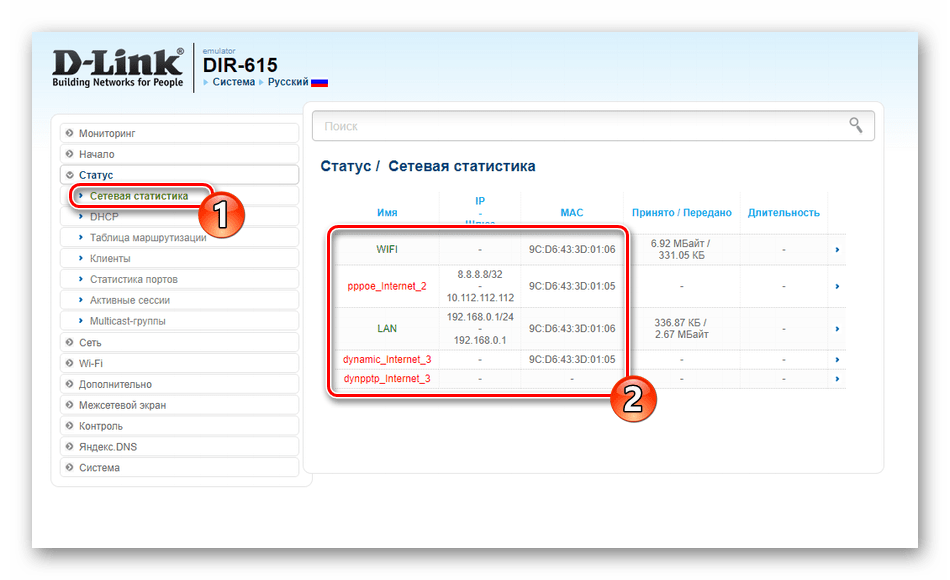
Теперь вы знакомы с тремя разновидностями поиска по MAC-адресу. Предоставленные инструкции будут полезны всем тем пользователям, кто заинтересован в определении IP-адреса устройства или его производителя с помощью физического номера.
Еще статьи по данной теме:
Помогла ли Вам статья?
Личные данныеОпределение местоположения
Анонимный вопрос
10 апреля 2020 · 2,5 K
ОтветитьУточнить
Анонимный ответ14 октября 2020
Можно, если это MAC-адрес роутера. Для этого существуют разные инструменты, самым простым из них является https://alexell.ru/network/mac-geo/, там достаточно только ввести MAC-адрес и нажать на кнопку.
Продвинутые пользователи могут использовать Яндекс.Локатор или аналоги.
2,6 K
Комментировать ответ…Комментировать…
Вы знаете ответ на этот вопрос?
Поделитесь своим опытом и знаниями
Войти и ответить на вопрос